

MS Office 2013 включва функция, която ви позволява да търсите в Интернет за една или повече избрани думи в документ (много полезно, когато в текста се натъкнете на непознат за вас термин). И тъй като Office е продукт на Microsoft, очевидно е, че Bing е търсачката по подразбиране. Тъй като рядко прибягвам до Bing, започнах да търся начин да го заменя с друга търсачка (например Google или Yandex). Не трябваше да търся дълго време, но както се оказа, смяната на търсачката в Office 2013 не е толкова проста. Въпреки това следвайте моите напътствия и със сигурност ще успеете.
За да постигнем целта си, ще прибегнем до помощта на регистъра.
Важно Промяната на записите в регистъра не винаги е безопасна и това може да доведе до сериозни проблеми, ако направите нещо нередно. Следвайте инструкциите много внимателно. И не забравяйте, че правите всичко на свой риск и риск.Всички действия в ръководството трябва да бъдат извършени веднъж. Промените ще бъдат отразени във всички офис инструменти (Excel, Word, PowerPoint и т.н.).
Стъпка 1: Отворете диалоговия прозорец Изпълнение (за това можете да натиснете Win + R), въведете regedit и натиснете Enter.
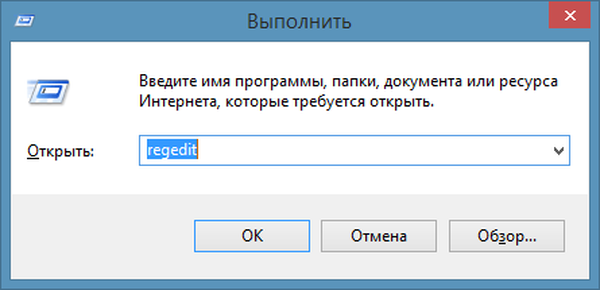
Стъпка 2: В редактора на системния регистър през левия панел отидете на секцията по-долу:
HKEY_CURRENT_USERSoftwareMicrosoftOffice15.0CommonGeneral
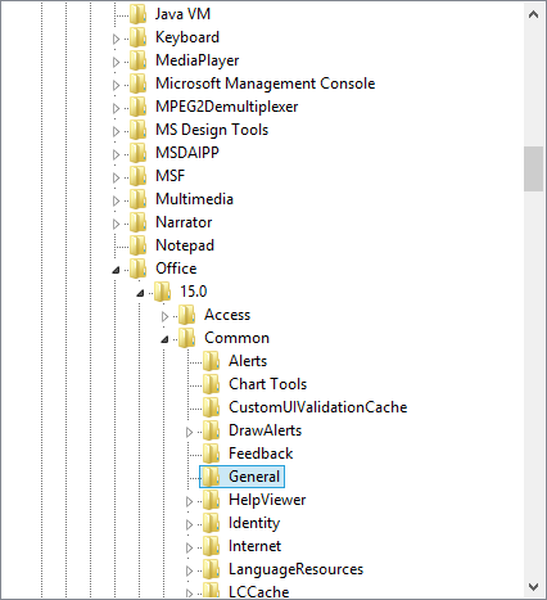
Стъпка 3: Кликнете върху папката Общи. Сега в дясната част на прозореца в празно място, щракнете с десния бутон на мишката, изберете "Създаване" в контекстното меню и изберете "Параметър на низ".
Може би се чудите: Как да възстановите повреден PDF файл? Има ли живот без PDF или подарък-наказание от Adobe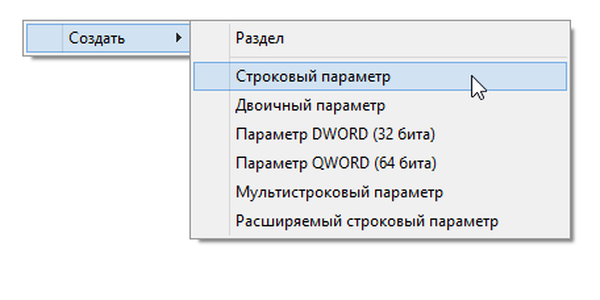
Стъпка 4: Име на създадения параметър SearchProviderName. След това щракнете с десния бутон върху него и изберете "Промяна".
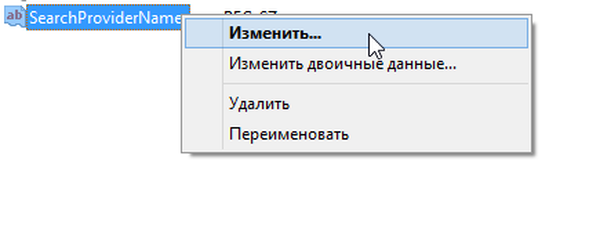
Стъпка 5: След това въведете стойността. Можете да въведете каквото искате. Нарекох го Yandex, защото ще заменя Bing с тази търсачка..

Стъпка 6: Повторете стъпки три до пет, но този път параметърът трябва да бъде кръстен SearchProviderURI, и като неговата стойност трябва да посочите адреса на търсачката.
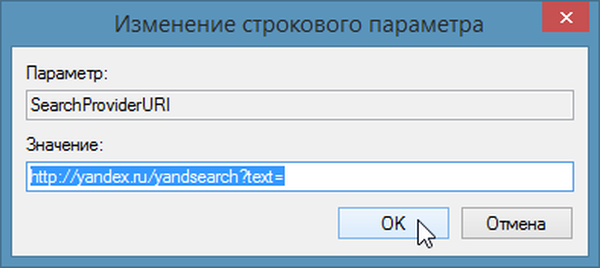
Следните адреси са за Google, Yandex и Mail.ru:
http://www.google.ru/search?q=
http://yandex.ru/yandsearch?text=
http://go.mail.ru/search?q=
Стъпка 7: Затворете редактора на системния регистър и отворете едно от приложенията от MS Office, Word например. Маркирайте дума или няколко, щракнете с десния бутон и забележете променената услуга за търсене.
Сега кликнете върху „Търсене с ...“ и се уверете, че пренасочването се извършва към правилния домейн. Ако не, може да сте пропуснали нещо. Направете стъпките отново.
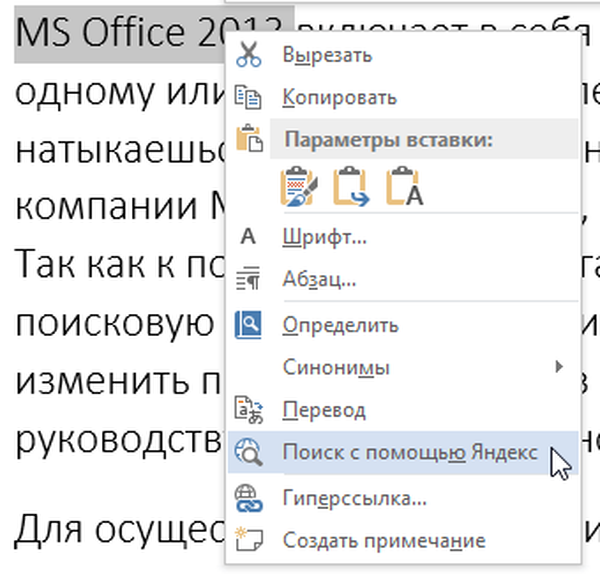
Въпреки факта, че Bing се подобрява постепенно, все още предпочитам да използвам Yandex или Google. Сигурен съм, че много от вас също заобикалят Бинг, така че се надявам това ръководство да ви е полезно..
Приятен ден!











